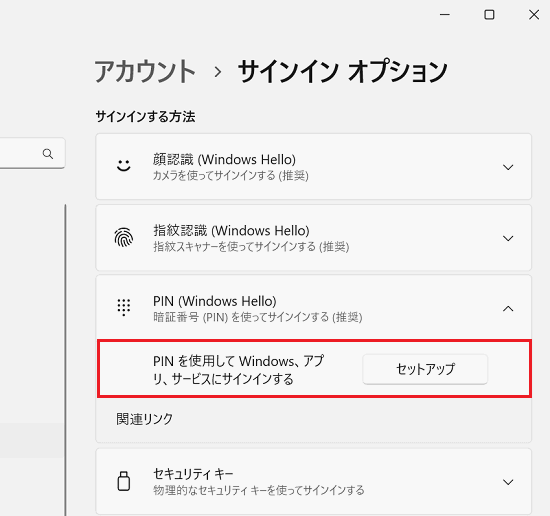[Windows 11] Windows Hello 暗証番号(PIN)の設定 / 変更 / 削除方法
Q. 質問
Windows Helloで使用するPINの設定方法や、変更 / 削除する方法について教えてください。
A. 回答
PINは「設定」の「アカウント」から設定します。
事前確認
-
Windowsのアカウントに対して、安全性を高めるための手段の一つに「ユーザーパスワード」があります。
それに対し「PIN」とは、Windowsのアカウントに対して、さらに安全性を高めるために、2番目に取り付ける「鍵」のことを指します。
あくまでも1番目の鍵は「パスワード」ですが、2番目の鍵として「PIN」を設定します。 -
PINはお使いの「PC」ごとに設定するものとなり、特にWindowsのアカウントが「Microsoft アカウント」である場合に、PINを忘れてしまったり、別のデバイスやMicrosoftのwebサイトでMicrosoftのサービスを利用するときにもパスワードが必要となります。
PINとパスワードの二元管理がご不安な場合は、パスワードのみで運用することも可能です。 -
Windows Hello 暗証番号(PIN)は、4桁以上の数字で設定できます。(アルファベットも設定可能)
設定後は、TPMもしくはIntel(R) PTTのセキュリティ機能と紐づき、設定したパソコン以外からサインインすることができない番号のため、安心して使用することができます。
※パソコンの紛失や盗難の場合は、第三者にサインインされる危険性があります。ただし、Windows Hello 暗証番号(PIN)が無効になった場合や、再設定時などには、ユーザーアカウントのパスワード入力が必要となります。
ユーザーアカウントに設定したパスワードは絶対に忘れないよう、管理にはご注意ください。 -
Windows Hello 暗証番号(PIN)を設定することで、PINを入力せずともWindows Hello 顔認認証や、指紋認証も使用できるようになりますが、何らかの理由により顔認証や指紋認証ができなくなった場合などは、PINの入力を行ってログインします。
設定したPINは、ユーザーアカウントのパスワード同様、忘れない様にしましょう。
操作方法については、以下のリンクからご確認ください。
PINを設定する
アカウントの種類別に掲載しています。ご利用のアカウントに該当する項目をクリックしてご参照ください。
参考情報
- Microsoft アカウントでPINの設定や変更および削除をするにはインターネット接続が必要です。
※Microsoft アカウントのログイン画面からの操作が必要なため。 -
Windows 11 バージョン22H2以降では「初期設定」の段階でMicrosoft アカウントの設定(サインイン)が必須となっており、その段階でPINの設定も求められます。
初期設定が完了した段階で、Microsoft アカウントが作成され、アカウントにはPINが設定されています。
追加でMicrosoft アカウントを設定した場合も、アカウントの設定段階でPINの設定を求められます。 -
ローカルアカウントをご利用で、アカウントにパスワードを設定されていない場合は、下記のFAQを参照し、アカウントにユーザーパスワードを設定してからPINを設定してください。
Microsoft アカウントの場合
-
画面下部にある
 「スタート」ボタンをクリックして、スタートメニューから
「スタート」ボタンをクリックして、スタートメニューから  「設定」をクリックします。
「設定」をクリックします。 -
「設定」が開きます。画面左のメニューから「アカウント」をクリックして、画面右側に表示される「サインインオプション」をクリックします。
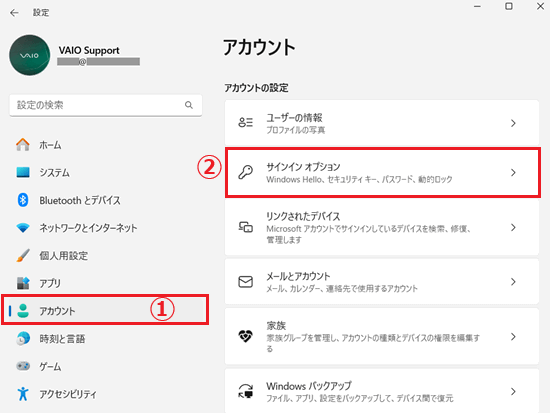
-
「サインイン オプション」画面が表示されるので、「PIN(Windows Hello)」をクリックします。
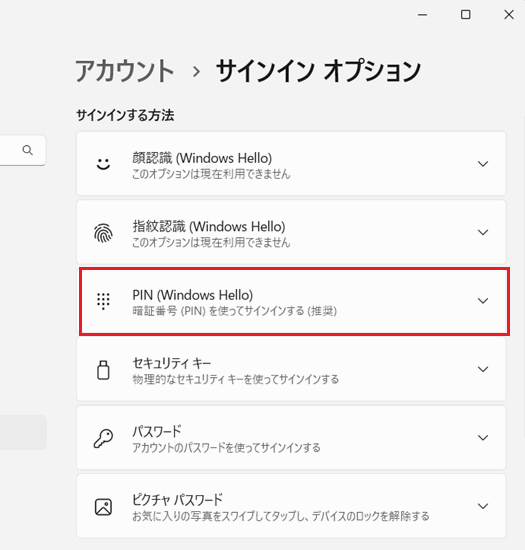
-
「PINを使用して Windows、アプリ、サービスにサインインする」項目にある「セットアップ」をクリックします。
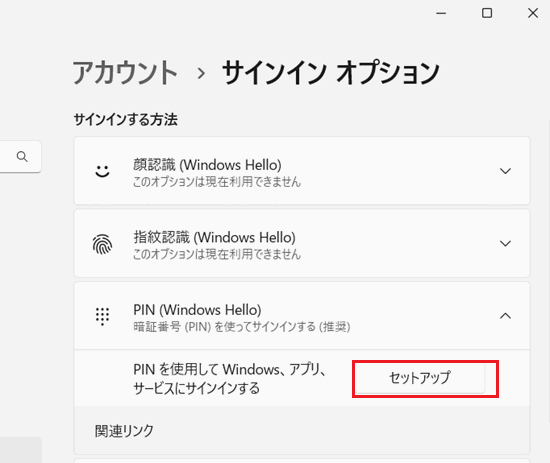
-
「PIN の作成」が表示されます。「次へ」をクリックします。
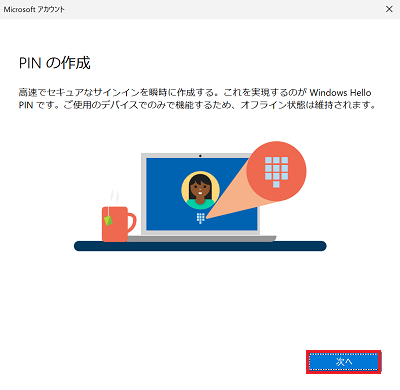
-
「PIN のセットアップ」が表示されます。「新しい PIN」「PIN の確認」欄へ同一のPIN(数字で4桁以上)を入力し「OK」をクリックします。
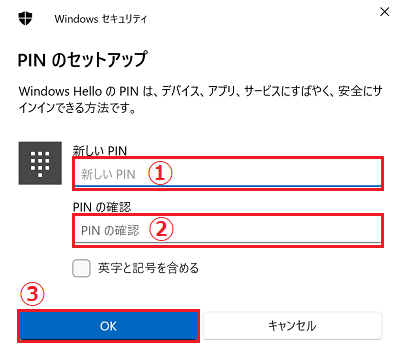
-
以上でPINの設定は終了です。次回のログイン時には「PIN」の入力欄が表示されます。
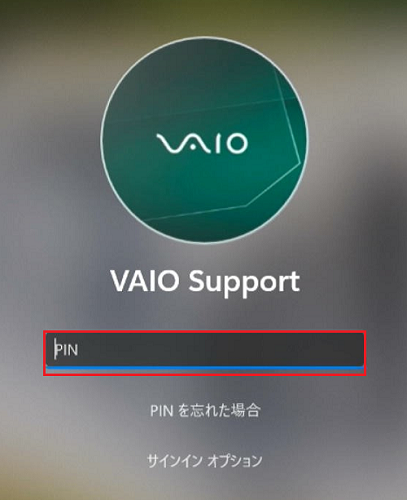
参考情報
ログインの際、ここで設定した「PIN」を失念した場合や、何らかの影響で「PIN」が無効化することが稀にあります。
そのような場合に備えて、「Microsoft アカウント」のパスワードでも、サインインできるようにしておくことができます。
以下の手順で設定できます。
-
Microsoft アカウントを使用してWindowsにサインインします。
-
 「スタート」ボタンをクリックし「設定」-「アカウント」-「サインインオプション」を開きます。
「スタート」ボタンをクリックし「設定」-「アカウント」-「サインインオプション」を開きます。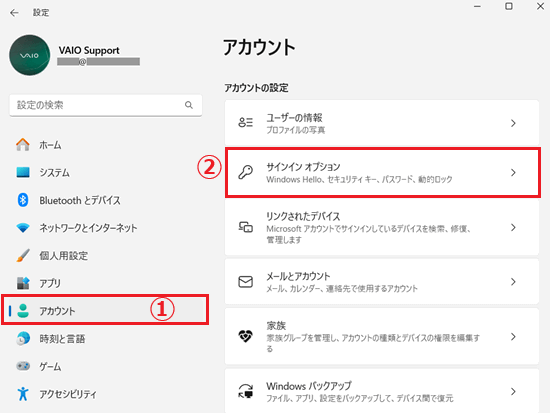
-
画面を下方へスクロールして「追加の設定」欄にある「セキュリティ向上のため、このデバイスでは Microsoft アカウント用にWindows Hello サインインのみを許可する(推奨)」のスイッチを
 「オフ」にします。
「オフ」にします。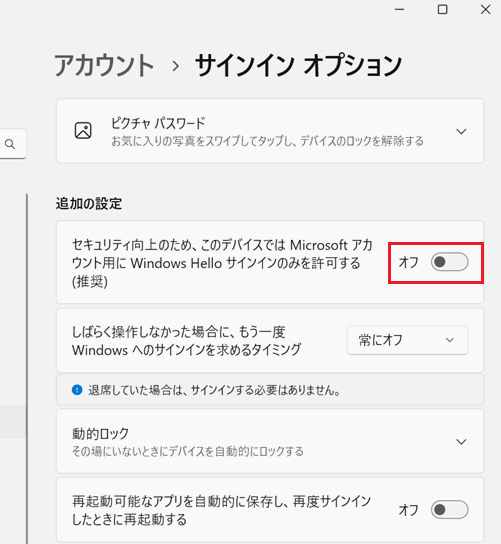
-
サインイン時に「サインイン オプション」をクリックすると「Microsoft アカウントのパスワード」を使ってログインすることができます。
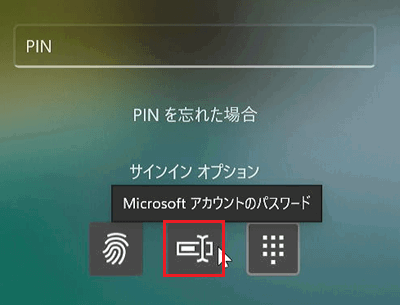
以上で、設定は完了です。
ローカルアカウントの場合
-
画面下部にある、
 「スタート」ボタンをクリックして、スタートメニューから
「スタート」ボタンをクリックして、スタートメニューから  「設定」をクリックします。
「設定」をクリックします。 -
「設定」が開きます。画面左のメニューから「アカウント」をクリックして、画面右側に表示される「サインインオプション」をクリックします。
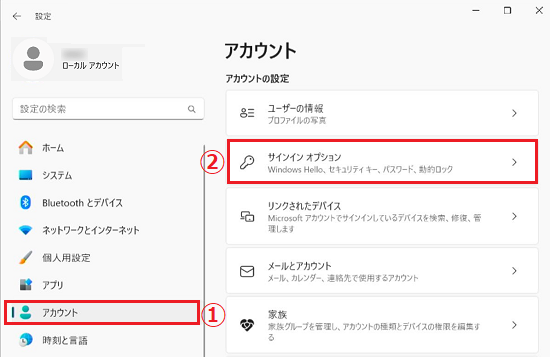
-
「サインイン オプション」画面が表示されるので、「PIN(Windows Hello)」をクリックします。
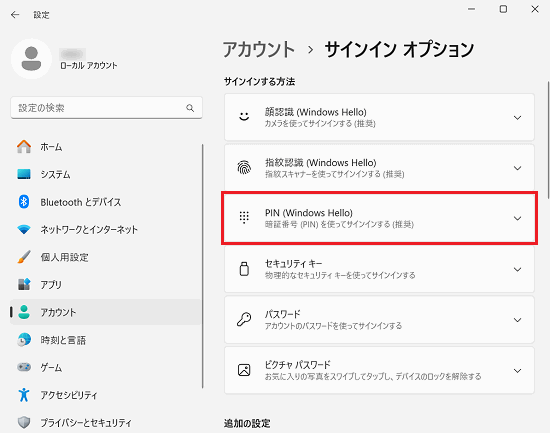
-
「PINを使用して Windows、アプリ、サービスにサインインする」項目内の「セットアップ」をクリックします。
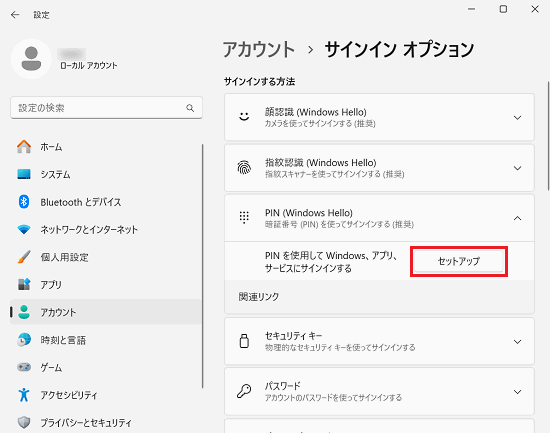
-
「最初に、アカウントのパスワードを確かめてください。」画面が表示されるので、アカウントに設定しているWindowsのパスワードを入力し「OK」をクリックします。
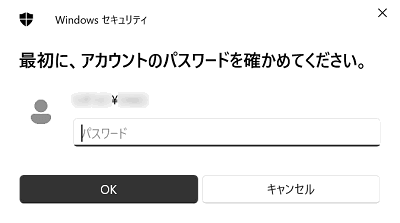
-
「PINのセットアップ」画面が表示されるので、PINとして設定したい数字を上下に同じものを入力して「OK」をクリックします。
※「英字と記号を含める」にチェックを入れると数字以外もPINとして設定できます。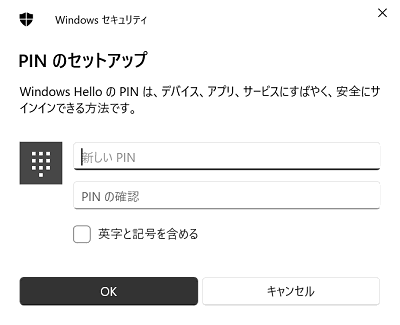
-
「サインイン オプション」のPINの欄に「変更」「削除」ボタンが出れば完了です。
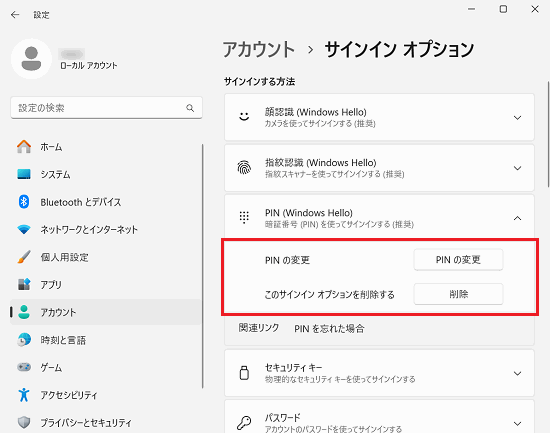
-
PINを設定後にログアウトすると、その後のログイン時からPINコードの入力を求められます。
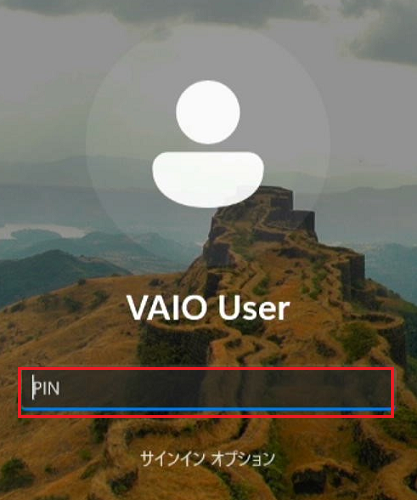
以上で操作は完了です。
PINを変更する
操作方法(ローカル・Microsoft アカウント共通)
参考情報
Microsoft アカウントでPINを設定している場合に、PINの変更および削除をするにはインターネット接続が必要です。
※Microsoft アカウントのログイン画面からの操作が必要なため。
ドメイン環境等で、PINを設定している場合、変更や削除をするには、ドメイン環境のネットワーク接続が必要な場合があります。
設定状況によってはネットワーク管理者に設定変更方法の確認が必要です。
-
PINを変更(または削除)したいアカウントでログインします。
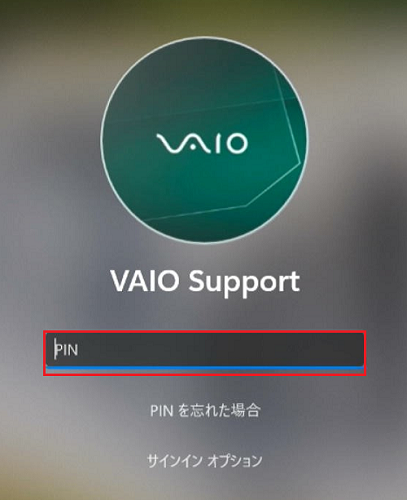
-
画面下部にある、
 「スタート」ボタンをクリックして、スタートメニューから
「スタート」ボタンをクリックして、スタートメニューから  「設定」をクリックします。
「設定」をクリックします。 -
「設定」が開きます。画面左のメニューから「アカウント」をクリックして、画面右側に表示される「サインインオプション」をクリックします。
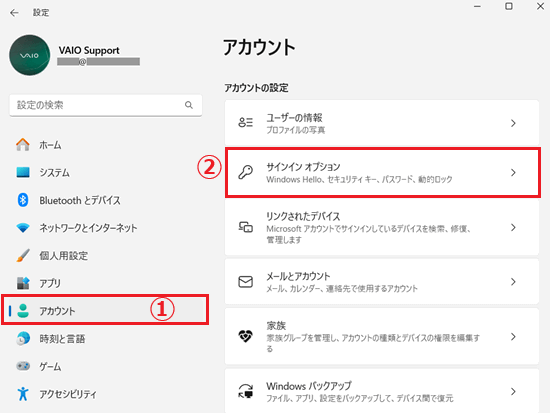
-
「PIN(Windows Hello)」の
 をクリックします。
をクリックします。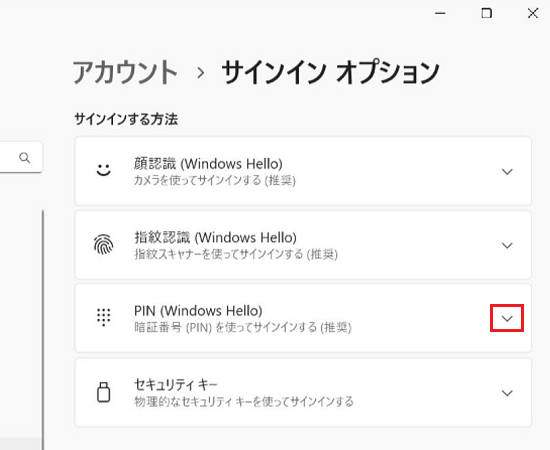
-
「PIN の変更」ボタンが表示されます。クリックして、PINを変更します
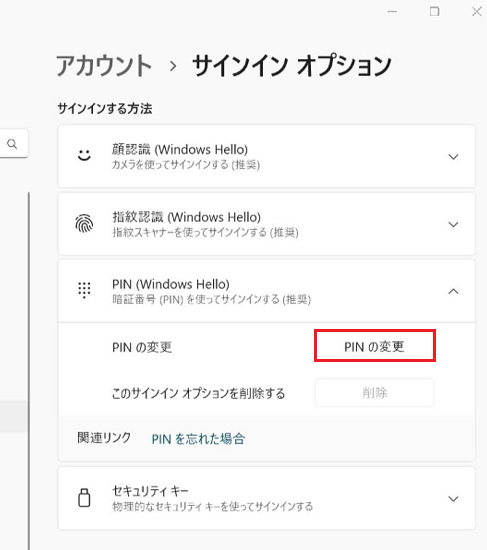
-
「PIN の変更」が表示されます。
「PIN」に今までのPINを入力します。
「新しいPIN」と「PIN の確認」には今後利用したいPINを入力します。 入力が完了したら「OK」をクリックします。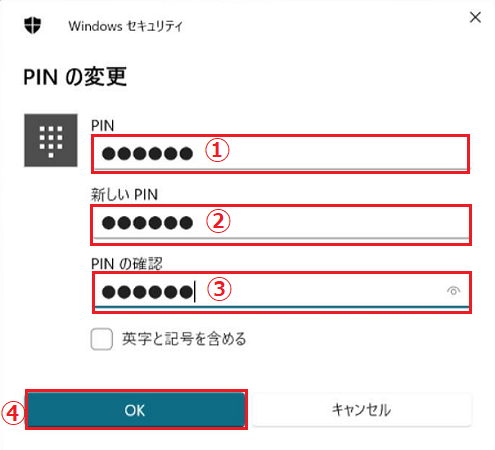
PINを削除する
操作方法(ローカル・Microsoft アカウント共通)
参考情報
Microsoft アカウントでPINを設定している場合に、PINの変更および削除をするにはインターネット接続が必要です。
※Microsoft アカウントのログイン画面からの操作が必要なため。
ドメイン環境等で、PINを設定している場合、変更や削除をするには、ドメイン環境のネットワーク接続が必要な場合があります。
設定状況によってはネットワーク管理者に設定変更方法の確認が必要です。
-
PINを変更(または削除)したいアカウントでログインします。
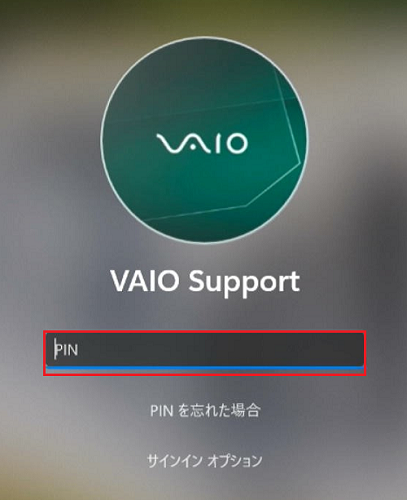
-
画面下部にある、
 「スタート」ボタンをクリックして、スタートメニューから
「スタート」ボタンをクリックして、スタートメニューから  「設定」をクリックします。
「設定」をクリックします。 -
「設定」が開きます。画面左のメニューから「アカウント」をクリックして、画面右側に表示される「サインインオプション」をクリックします。
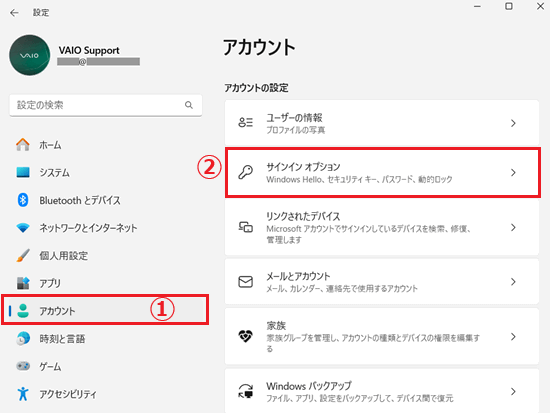
-
「PIN(Windows Hello)」の
 をクリックします。
をクリックします。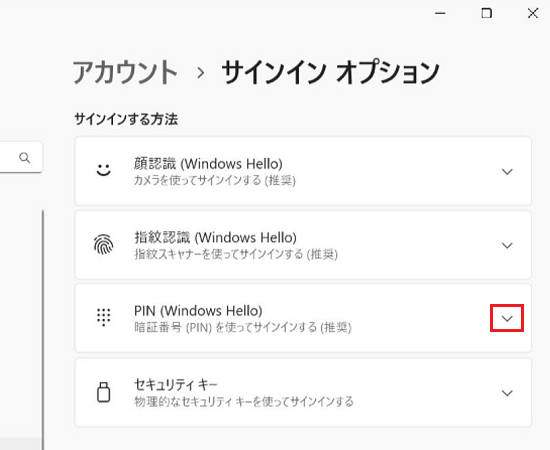
-
「このサインイン オプションを削除する」欄に「削除」ボタンが表示されます。クリックして、PINを削除します
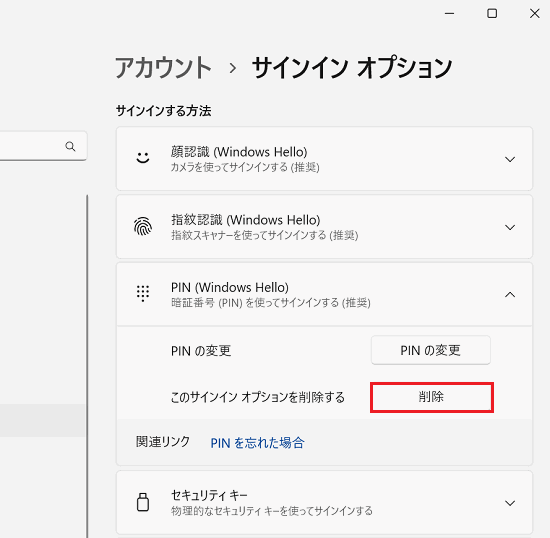
参考情報
この「削除」ボタンがグレーアウトして削除ができない場合があります。
この場合「サインインオプション」の「追加の設定」の項目にある「セキュリティ向上のため、このデバイスでは Microsoft アカウント用にWindows Hello サインインのみを許可する」のスイッチをオフにします。
※オフにした後、サインインオプション画面を開きなおしてから「削除」ボタンをクリックしてください。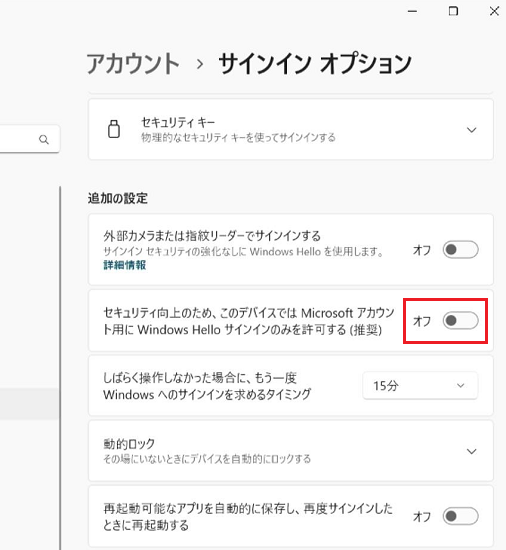
-
「PIN を削除しますか?」
「PIN を使用すると、Windows へのサインイン、支払いの作成、アプリやサービスへの接続が容易になります」
「顔認識または指紋認識を使っている場合、PIN を削除すると顔認識または指紋認識が停止します。」
のメッセージが表示されます。
問題なければ「削除」ボタンをクリックします。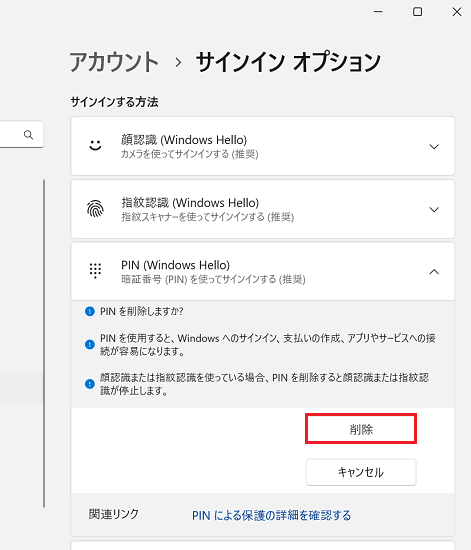
-
「最初に、アカウントのパスワードを確かめてください。」が表示されます。
PINを削除するアカウントのログインパスワードを入力して「OK」をクリックします。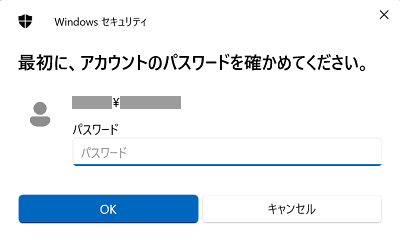
-
PINの削除が行われ「設定」の「サインインオプション」に戻ります。
「PIN(Windows Hello)」の箇所に「PIN を使用して Windows、アプリ、サービスにサインインする」が表示されていれば、現在PINの設定は無いことを表します。
以上で操作は終了です。